Trong trường hợp chiếc diện thoại hay iPad của bạn bị mất hoặc thất lạc, làm thế nào bạn có thể xóa iPhone từ xa? Hãy cùng viettelstore tìm hiểu cách xóa iPhone từ xa qua iCloud đơn giản dưới đây nhé.
Hướng dẫn xóa iPhone từ xa qua iCloud
Trong trường hợp thiết bị iPhone, iPad, iWatch của bạn bị mất, làm thế nào bạn có thể bảo vệ các dự liệu trên thiết bị của bạn khỏi bị đánh cắp hoặc rò rỉ ra bên ngoài. Đây chắc chắn là câu hỏi của không ít bạn nhằm muốn tránh những rủi ro cho thông tin của bạn. Đơn giản thôi, bạn hãy bật sách tính năng “Tìm iPhone – Find My iPhone” trên thiết bị và sử dụng nó trong tình huống này.
Tính năng Find My iPhone được tích hợp trên các sản phẩm của hãng như iPhone, iPad, iPod Touch. Ứng dụng giúp này có thể giúp bạn tìm lại được máy khi bị mất, cũng như dễ dàng khóa và xóa iPhone từ xa.
Bước 1. Kích hoạt tính năng “Tìm iPhone – Find My iPhone” này bị trên iPhone hay iPad. Bạn chỉ cần vào Cài đặt > iCloud > bật tính năng “Tìm iPhone” (hoặc Tìm iPad). Để tính năng này hoạt động liên tục đòi hỏi thiết bị của bạn lúc nào cũng phải kết nối internet (wifi hoặc 3G). Chính vì thế trong trường hợp bạn bị mất máy nhưng không kết nối internet thì cũng không thể nào thực hiện được tính năng tìm kiếm.
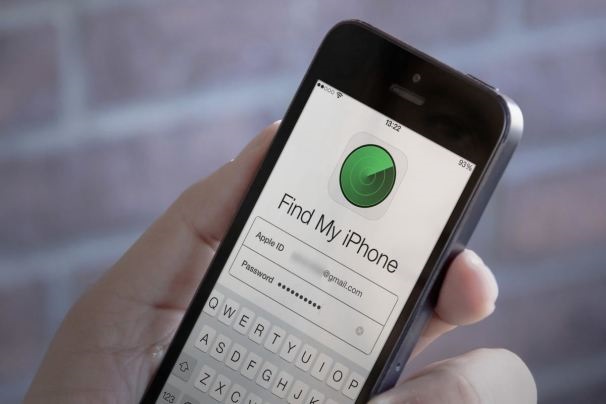
Bước 2: Truy cập trang web iCloud.com trên máy tính của bạn và truy cập vào tiện ích ‘Find My iPhone’. Hoặc bạn cũng có thể sử dụng ứng dụng Find My iPhone từ bất kì thiết bị iOS nào. Đăng nhập ID Apple và mật khẩu của thiết bị bạn muốn xóa.
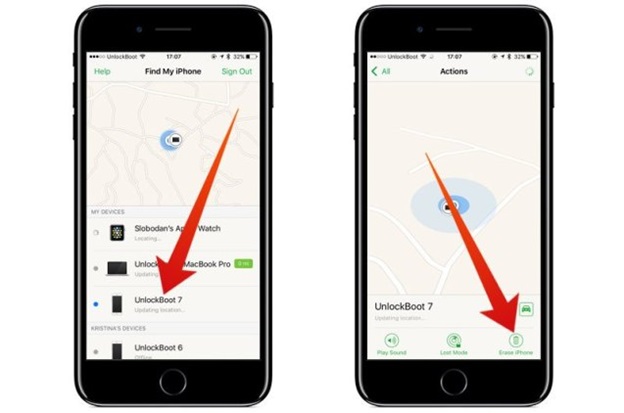
Bước 3: Bạn sẽ thấy một bản đồ nhỏ hiển thị vị trí thiết bị của bạn, kèm theo phía dưới là danh sách các thiết bị cùng sử dụng ID Apple đó. Chọn vào thiết bị bạn muốn xóa dữ liệu, sau đó bạn sẽ nhận được vị trí hiện tại của thiết bị đó. Chọn vào ‘Lost Mode’ để xóa nhanh các dữ liệu bên trong thiết bị của bạn.
Bước 4: Lựa chọn các hành động bạn muốn dùng ở phần Actions để thực hiện các thao tác bạn muốn dùng trong đó có tùy chọn Erase iPhone (xóa iPhone).
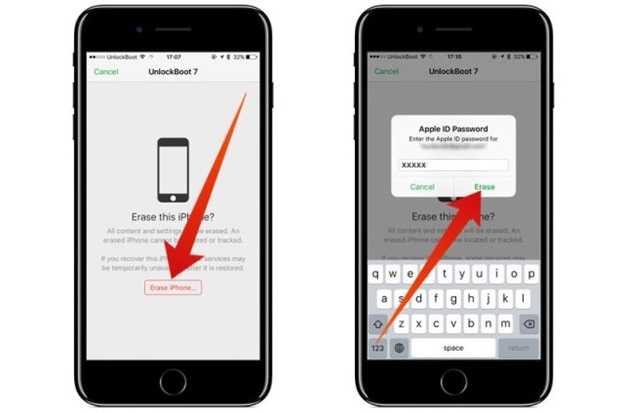
Bước 5: Nếu bạn thực sự muốn xóa toàn bộ dữ liệu trên thiết bị hãy xác nhận lại thao tác trên một lần nữa. Đăng nhập ID Apple và mật khẩu để tiếp tục.
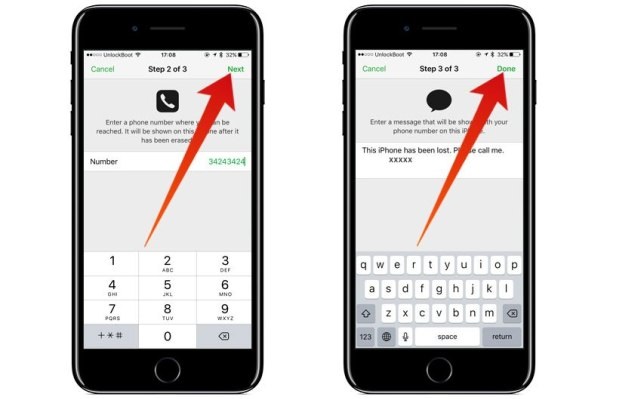
Bước 6: Sau khi quá trình xóa dữ liệu hoàn tất, nhập số điện thoại và tin nhắn của bạn.
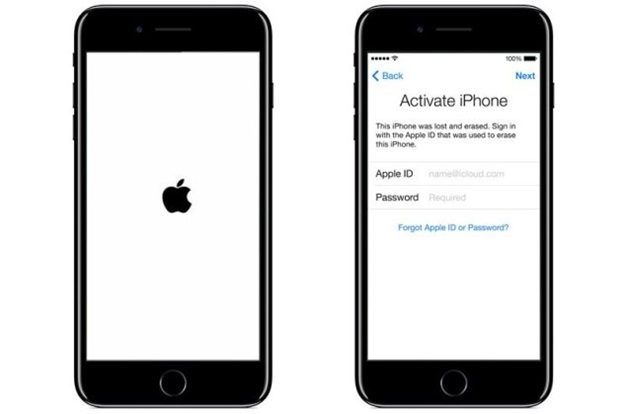
Bước 7: Bạn sẽ nhận được thông báo cho biết iPhone, iPad của bạn đã bị xóa dữ liệu..
Sau quá trình này, bất kì ai cũng sẽ không thể kích hoạt lại thiết bị này. Nó sẽ bị kẹt trên màn hình Activate iPhone và chỉ có thể sử dụng khi đăng nhập Apple ID của bạn.
Xem thêm: iPhone 15 Pro 1TB với dải màu titan lần đầu xuất hiện trong lịch sử.
Tuy nhiên, nếu bạn không bật “Tìm iPhone” của tôi trước khi thiết bị của bạn bị mất hoặc bị đánh cắp, bạn không thể sử dụng nó để định vị thiết bị của mình. Nhưng bạn có thể sử dụng các bước sau đây để giúp bảo vệ dữ liệu của mình:
- Thay đổi mật khẩu Apple ID của bạn. Bằng cách thay đổi mật khẩu Apple ID, bạn có thể ngăn bất kỳ ai truy cập dữ liệu iCloud của bạn hoặc sử dụng các dịch vụ khác (như iMessage hoặc iTunes) từ thiết bị bị mất của bạn.
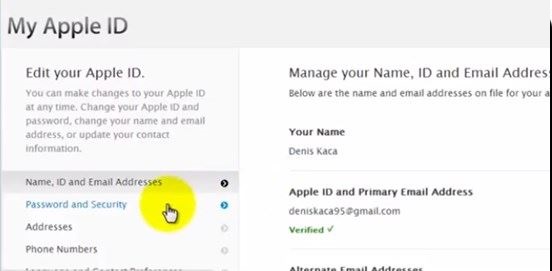
- Thay đổi mật khẩu cho các tài khoản internet khác trên thiết bị của bạn. Điều này có thể bao gồm các tài khoản email, Facebook hoặc Twitter.
- Báo cáo thiết bị bị mất hoặc bị đánh cắp của bạn cho cơ quan thực thi pháp luật địa phương. Thực thi pháp luật có thể yêu cầu số sê-ri của thiết bị của bạn. Tìm số sê-ri thiết bị của bạn.
- Báo cáo thiết bị bị mất hoặc bị đánh cắp cho nhà mạng không dây của bạn. Nhà cung cấp dịch vụ của bạn có thể vô hiệu hóa tài khoản, ngăn chặn các cuộc gọi điện thoại, văn bản và sử dụng dữ liệu.
“Tìm iPhone” là cách duy nhất mà bạn có thể theo dõi thiết bị hoặc xóa iPhone từ xa. Tính năng này được đánh giá là vô cùng hữu ích, được Apple giữ nguyên cả trên dòng điện thoại mới nhất điện thoại iPhone 15 Pro Max 256GB. Do vậy, các bạn nên bật chế độ này từ ngay hôm nay nhé!
CÓ THỂ BẠN QUAN TÂM:











Email của bạn sẽ không được hiển thị công khai. Các trường bắt buộc được đánh dấu *
Tạo bình luận mới